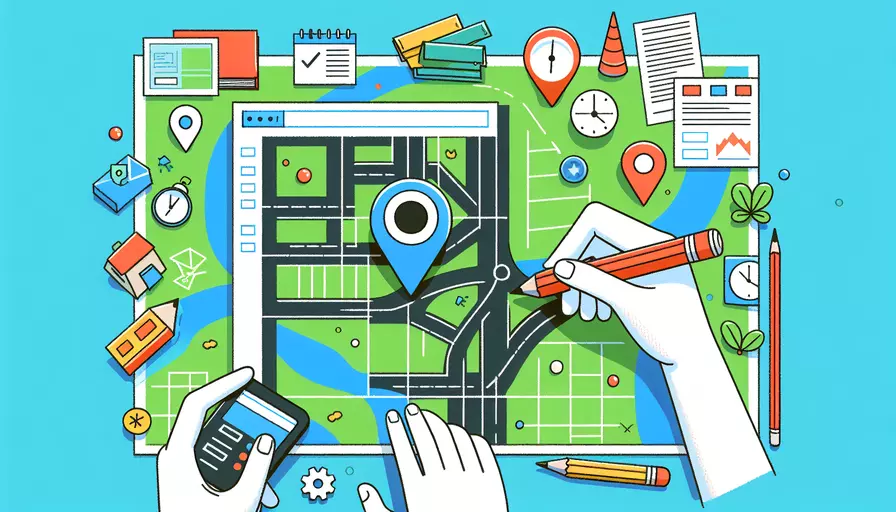
在Vue中加入地图有几种常见的方法,1、使用第三方地图库,如Leaflet或Mapbox;2、使用Vue专用地图组件,如vue2-leaflet或vue-google-maps;3、直接通过JavaScript API集成地图服务,如Google Maps或OpenStreetMap。这些方法各有优缺点,选择哪种方法取决于项目需求和开发者的熟悉程度。下面将详细介绍每种方法的步骤和相关细节。
一、使用第三方地图库
使用第三方地图库是最常见的方法之一。以Leaflet为例:
-
安装Leaflet:
npm install leafletnpm install vue2-leaflet
-
引入Leaflet:
在Vue组件中引入Leaflet和vue2-leaflet:
<template><div>
<l-map style="height: 500px;" :zoom="zoom" :center="center">
<l-tile-layer :url="url" :attribution="attribution"></l-tile-layer>
</l-map>
</div>
</template>
<script>
import { LMap, LTileLayer } from 'vue2-leaflet';
import 'leaflet/dist/leaflet.css';
export default {
components: {
LMap,
LTileLayer
},
data() {
return {
zoom: 13,
center: [51.505, -0.09],
url: 'https://{s}.tile.openstreetmap.org/{z}/{x}/{y}.png',
attribution: 'Map data © OpenStreetMap contributors'
};
}
};
</script>
-
自定义地图:
可以根据需求进一步自定义地图,例如添加标记、弹出窗口等。
二、使用Vue专用地图组件
使用Vue专用地图组件可以更好地集成到Vue项目中,以下是使用vue-google-maps的步骤:
-
安装vue-google-maps:
npm install vue2-google-maps -
引入vue-google-maps:
在Vue项目的main.js中引入并配置:
import Vue from 'vue';import * as VueGoogleMaps from 'vue2-google-maps';
Vue.use(VueGoogleMaps, {
load: {
key: 'YOUR_API_KEY',
libraries: 'places', // This is required if you use the Autocomplete plugin
},
});
-
使用Google Maps组件:
在Vue组件中使用Google Maps:
<template><GmapMap
:center="{ lat: 10, lng: 10 }"
:zoom="7"
style="width: 500px; height: 300px"
>
<GmapMarker
:key="index"
v-for="(m, index) in markers"
:position="m.position"
:clickable="true"
:draggable="true"
@click="center=m.position"
/>
</GmapMap>
</template>
<script>
export default {
data() {
return {
markers: [
{ position: { lat: 10, lng: 10 } },
{ position: { lat: 11, lng: 11 } },
],
};
},
};
</script>
三、直接通过JavaScript API集成地图服务
直接使用JavaScript API可以获得更多的灵活性和控制权。以下是使用Google Maps API的步骤:
-
加载Google Maps API:
在HTML文件中加载Google Maps API:
<script src="https://maps.googleapis.com/maps/api/js?key=YOUR_API_KEY"></script> -
初始化地图:
在Vue组件中初始化地图:
<template><div id="map" style="height: 500px;"></div>
</template>
<script>
export default {
mounted() {
this.initMap();
},
methods: {
initMap() {
const map = new google.maps.Map(document.getElementById('map'), {
center: { lat: -34.397, lng: 150.644 },
zoom: 8,
});
},
},
};
</script>
-
添加功能:
根据需求添加标记、信息窗口等功能。
总结和建议
通过以上方法,开发者可以根据项目需求选择合适的方式在Vue中集成地图。1、使用第三方地图库适合对地图功能要求不复杂的项目;2、使用Vue专用地图组件有助于快速开发和集成;3、直接通过JavaScript API可以实现更复杂和定制化的功能。建议开发者在选择前评估项目需求和自身熟悉程度,确保选择最合适的解决方案。
相关问答FAQs:
1. 如何在Vue中添加地图组件?
在Vue中,你可以使用第三方地图API或者地图组件库来添加地图。以下是一种常见的方法:
- 首先,你需要选择一个适合你项目需求的地图库,比如Google Maps API、Mapbox、OpenLayers等。
- 然后,在你的Vue项目中安装所选地图库的相应依赖包。可以使用npm或者yarn命令来安装。
- 接下来,在你的Vue组件中引入所选地图库的组件或者API。
- 在Vue组件的模板中,使用地图组件的标签来渲染地图。你可以根据具体的地图库文档来设置地图的样式、中心点、缩放等属性。
- 最后,你可以在Vue组件的方法中调用地图库的API来实现地图的交互功能,比如标记点、绘制区域、路线规划等。
请注意,具体的步骤和代码会根据你选择的地图库而有所不同,因此建议查阅所选地图库的官方文档并按照指引进行操作。
2. 如何在Vue中显示地图上的标记点?
要在Vue中显示地图上的标记点,你可以按照以下步骤进行操作:
- 首先,确保已经在Vue项目中引入了所选地图库的组件或者API。
- 在Vue组件的data属性中定义一个数组,用于存储标记点的坐标信息。
- 在Vue组件的模板中,使用地图组件的标签来渲染地图,并设置合适的中心点和缩放级别。
- 使用v-for指令遍历标记点数组,在地图上渲染每一个标记点。你可以根据具体地图库的文档,设置标记点的图标、信息窗口等属性。
- 如果需要,你可以在Vue组件的方法中定义添加标记点、删除标记点等操作,并在模板中通过事件绑定来触发这些方法。
以上是一个简单的示例,具体的代码会根据你选择的地图库而有所不同。建议查阅所选地图库的官方文档并按照指引进行操作。
3. 如何在Vue中实现地图的交互功能?
要在Vue中实现地图的交互功能,你可以按照以下步骤进行操作:
- 首先,确保已经在Vue项目中引入了所选地图库的组件或者API。
- 在Vue组件的data属性中定义相应的状态变量,用于存储地图的交互状态,比如当前选中的标记点、绘制的区域等。
- 在Vue组件的模板中,使用地图组件的标签来渲染地图,并根据需要设置合适的中心点和缩放级别。
- 使用事件绑定,监听地图上的交互事件,比如点击、拖拽等。根据具体地图库的文档,可以在事件处理方法中调用地图库的API来实现相应的功能。
- 如果需要,你可以在Vue组件的方法中定义其他交互功能,比如绘制区域、路线规划等,并在模板中通过事件绑定来触发这些方法。
请注意,具体的代码会根据你选择的地图库而有所不同,因此建议查阅所选地图库的官方文档并按照指引进行操作。
文章标题:vue中如何加入地图,发布者:worktile,转载请注明出处:https://worktile.com/kb/p/3623980

 微信扫一扫
微信扫一扫  支付宝扫一扫
支付宝扫一扫 